软件介绍
win10录屏软件官方版是一款多功能的电脑屏幕录制工具。win10录屏软件即超级录屏,支持全屏、窗口、区域三种方式录制,并且能够帮助用户将摄像头一起录制下来。通过win10录屏软件最新版用户可以对视频截取、分割、合并、添加配音等操作,满足不同的视频录制需求。
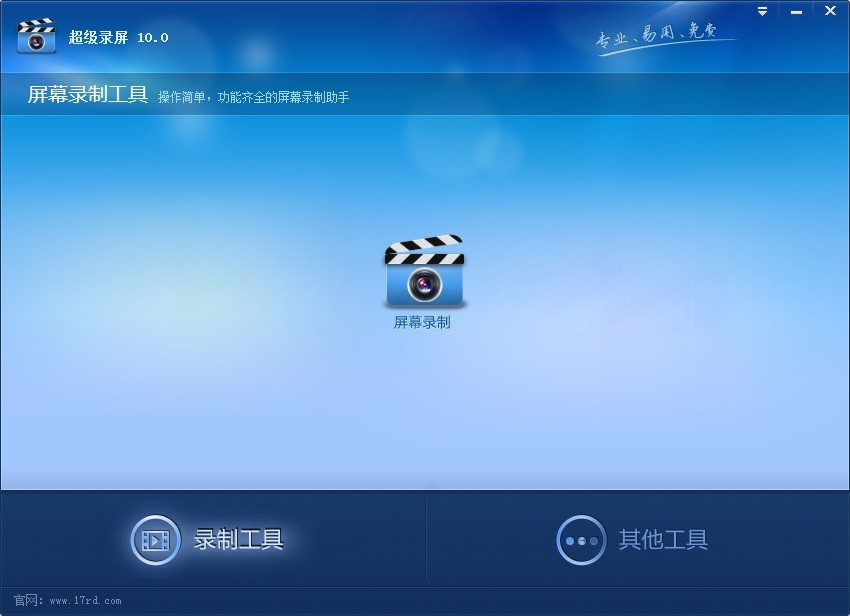
win10录屏软件功能
1.全面支持 Intel Pentium双核处理器和AMD Athlon 64 X 2 双核处理器。
2.功能强大,支持全屏、窗口、区域三种方式录制,在录制的同时可以将摄像头录制到画面中。
3.安全实用,完全免费。
4.支持全屏录制和声音录制。
win10录屏软件需求
1、硬件兼容
全面支持 Intel Pentium双核处理器和AMD Athlon 64 X 2 双核处理器:
2、系统:
Windows NT4/2000/2003/XP, Windows Vista, Windows 7/8
3、硬件:
Intel Pentium II 350MHz或以上, 或 Athlon
64 MB RAM 或以上
win10录屏软件安装步骤
1.在站下载win10录屏软件的安装包,解压后,双击exe程序,进入安装向导,单击下一步

2.点击“浏览”选择安装文件夹,一般默认安装在电脑C盘,推荐安装在D盘,单击下一步
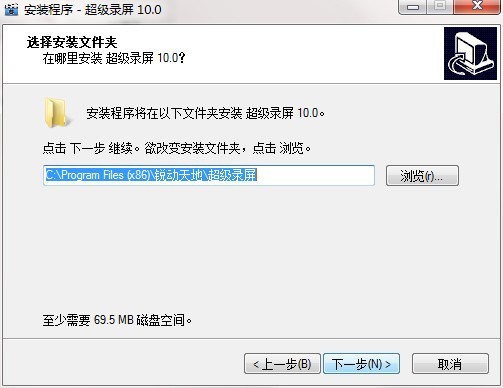
3.点击“浏览”选择开始菜单文件夹,单击下一步
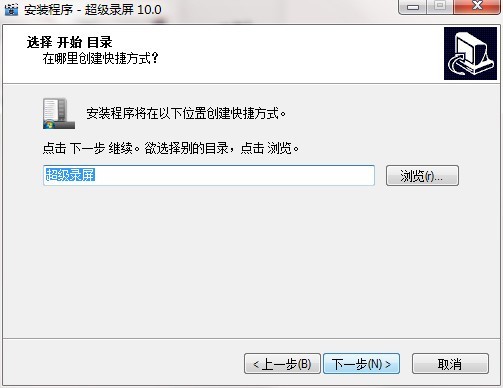
4.选择附加任务,勾选创建桌面快捷方式,单击下一步
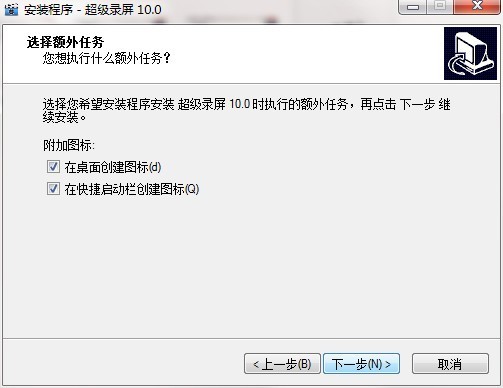
5.安装程序准备完毕,单击安装
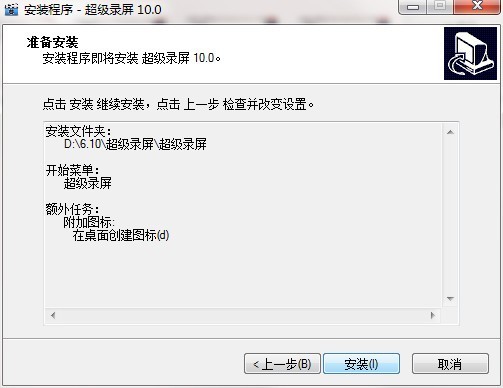
6.win10录屏软件安装完成,单击完成退出安装向导
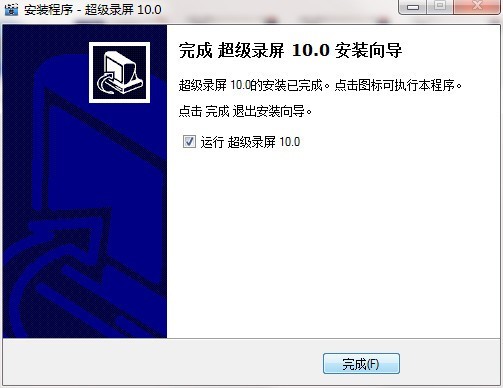
win10录屏软件常见问题
超级录屏官方版闪退怎么办?
超级录屏官方版出现闪退异常情况请检查以下几项:
1、当前设备上是否运行太多软件而导致的设备卡顿,关闭多余软件。
2、超级录屏存在缓存超额,请选择设置——查找中的应用程序管理器——全部——查找该软件——存储,然后选择清楚不需要的数据。(清理数据前,请确认确实不需要这些数据信息,因为一旦进行删除将不可找回)
3、超级录屏版本较低导致有些bug没被修复,建议更新至最新版。
超级录屏官方版没有声音怎么解决?
1、首先确认当前录制设备的硬件设备是否存存在——麦克风。
根据步骤依次选择打开:启动运行(win+R)——输入compmgmt.msc后回车——找到计算机管理——设备管理器——音频输入和输出,找到该处后检查是否有图中所示选项。有表明硬件设备——麦克风没有问题,如果没有表示当前设备不具备录制功能。
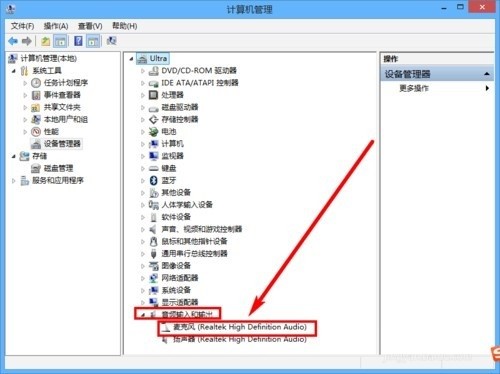
2、检测你的麦克风是否存在录音异常

根据操作依次打开:启动运行(win+R)——输入soundrecorder后回车(这是将本机的录音机打开方法),打开后在下图中选择开始录制并开始发音测试。如果有绿色形状出现表明正常,否则请选择修复后继续使用。(不能使用的原因是因为缺失驱动程序或是驱动程序异常导致,选择修复即可)
3、检查相关驱动程序是否正常
win10录屏软件更新日志
1.修复部分bug
2.优化了部分功能
附软件包解压密码:
展开








发评论,赚金豆
分享 0